Editer une page Opportunité
Qu'est ce qu'une opportunité ?
Il s'agit tout simplement d'un projet en attente ou à saisir sans date précise (et parfois même sans client attitré).
Vous gérez pour cette opportunité la prospection et l'historisation des événements passés.
1- Au préalable : créer une opportunité
Commencez par créer votre opportunité : voici comment procéder.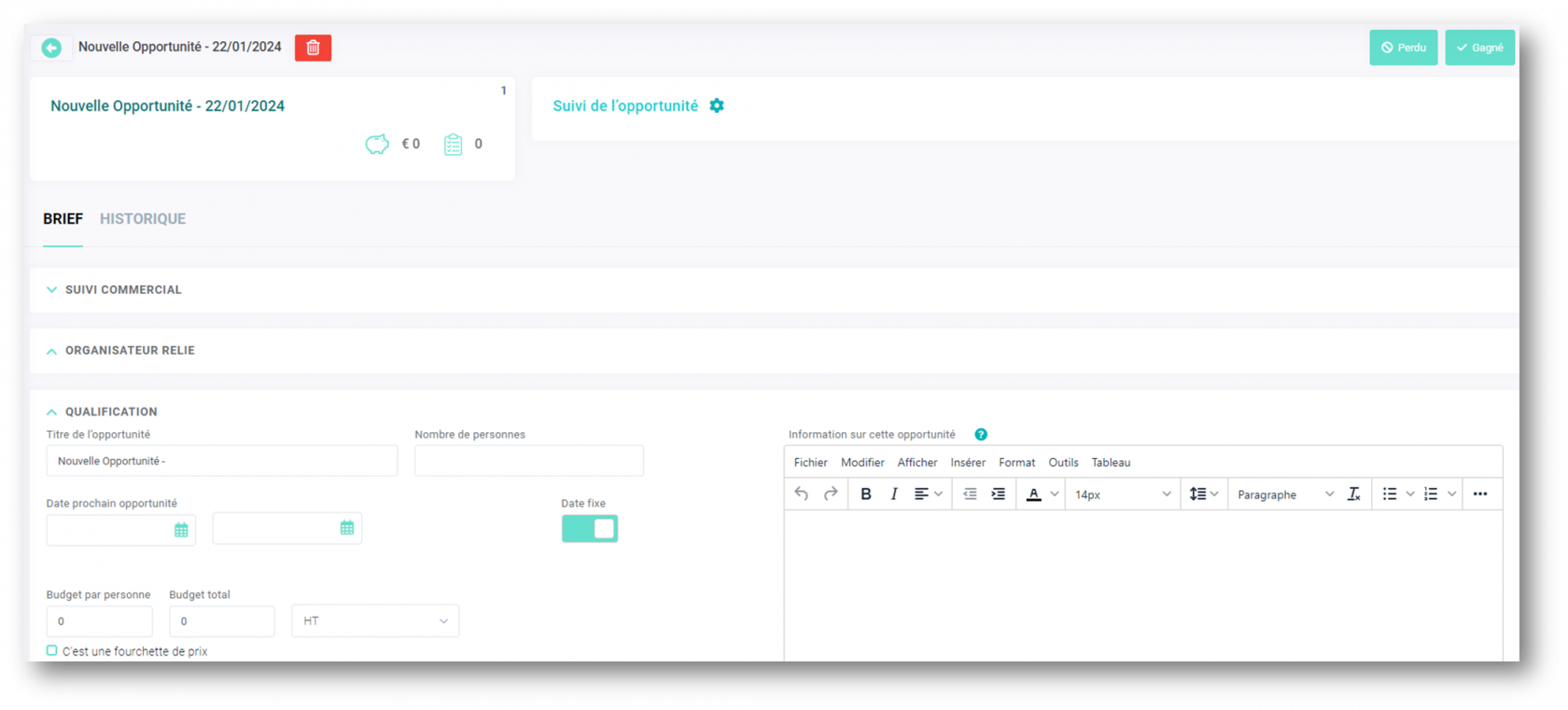
2- Edition de la page Opportunité
En créant votre opportunité, vous pourrez éditer les informations qui s'y trouvent.
A- Le Brief de l'opportunité
Voici les 3 onglets auxquels vous aurez accès en cliquant sur l'onglet BRIEF : 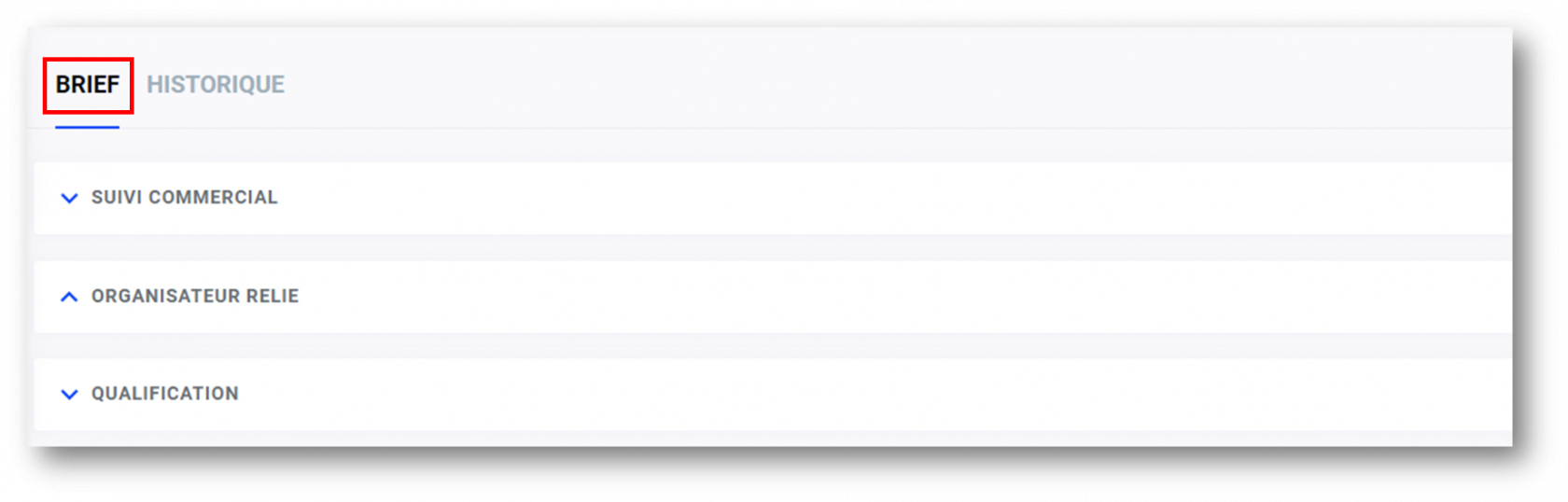
a) Suivi commercial
De la même manière que sur un événement, le suivi commercial permet de suivre les activités entre le commercial et le client, les tâches à faire ou faîtes sur cette opportunité ainsi que l’état d’avancement l'opportunité :
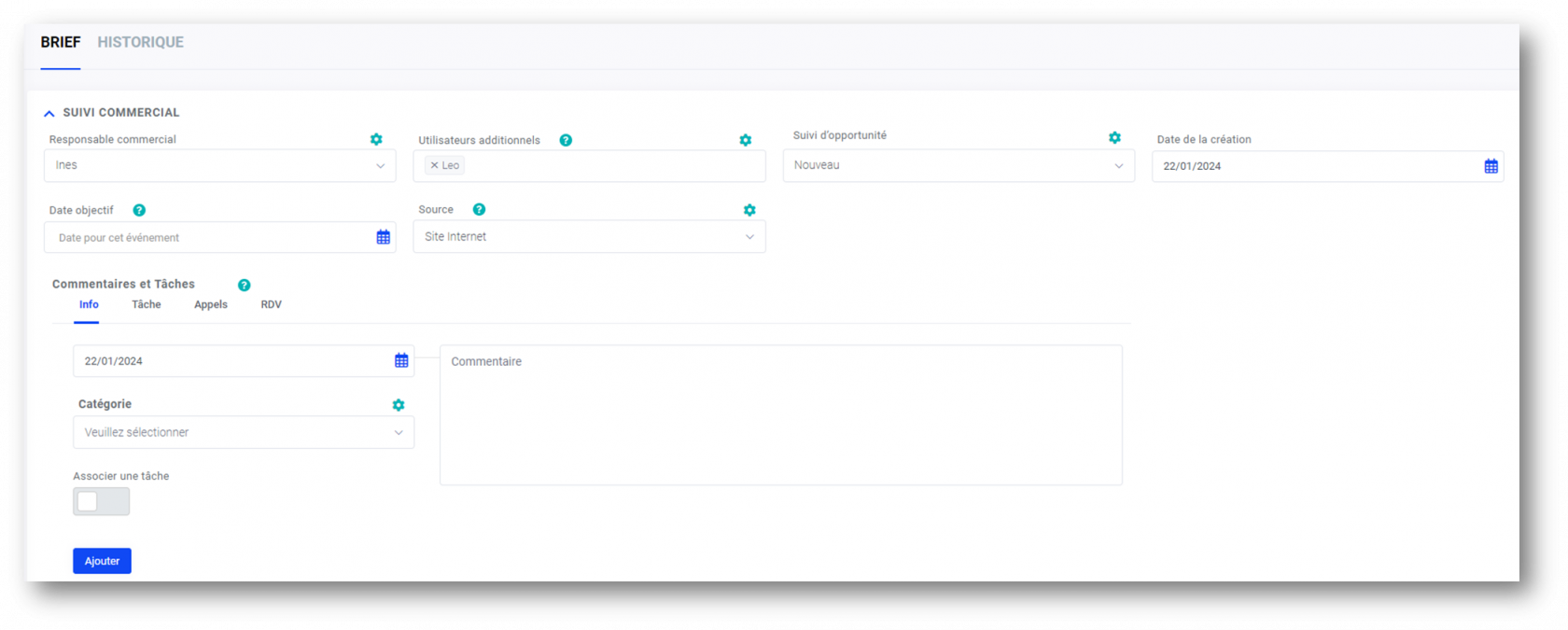
Responsable commercial : vous indiquez ici le nom du responsable commercial qui suit l'opportunité. C'est à son nom que sera l'opportunité. Il est possible de le modifier à tout moment.
Utilisateur(s) additionnel(s) : vous pouvez ajouter un ou plusieurs utilisateurs additionnels pour le suivi commercial de votre opportunité. Il peut s'agir d'un second commercial, d'un chargé d'organisation etc. Vous pouvez renommer ce champs à partir des paramètres page de l'événement.
Suivi de l'opportunité : ce champ permet le suivi de votre opportunité. Il est totalement paramétrable dans la partie administration pour répondre à votre façon de travailler, même s'il arrive déjà prérempli.
Date de création : cela s'inscrit automatiquement à la date de création de l'opportunité.
Date objectif : il s'agit de la date limite accordé au client pour confirmer l'opportunité
Source : ce champ vous permet de définir d'où provient la demande : appel entrant, site internet, Adwords... Tout cela est paramétrable dans la partie administration.
Commentaires et Tâches : vous pourrez ajouter des commentaires sur l'opportunité, attribuer une tâche, appels, rendez-vous... Comment créer des commentaires et tâches ? Rendez-vous sur cette page.
b) Organisateur relié
Choisissez ensuite le nom et le contact de l'organisateur relié à l'opportunité.
Pour cela vous pouvez soit :
1- En créer un nouveau à partir de cette page
2- Le chercher dans votre base (module client) en vous servant du menu déroulant intégré au module. Toutes ses informations (mail, numéro de téléphone...) apparaîtront alors automatiquement.
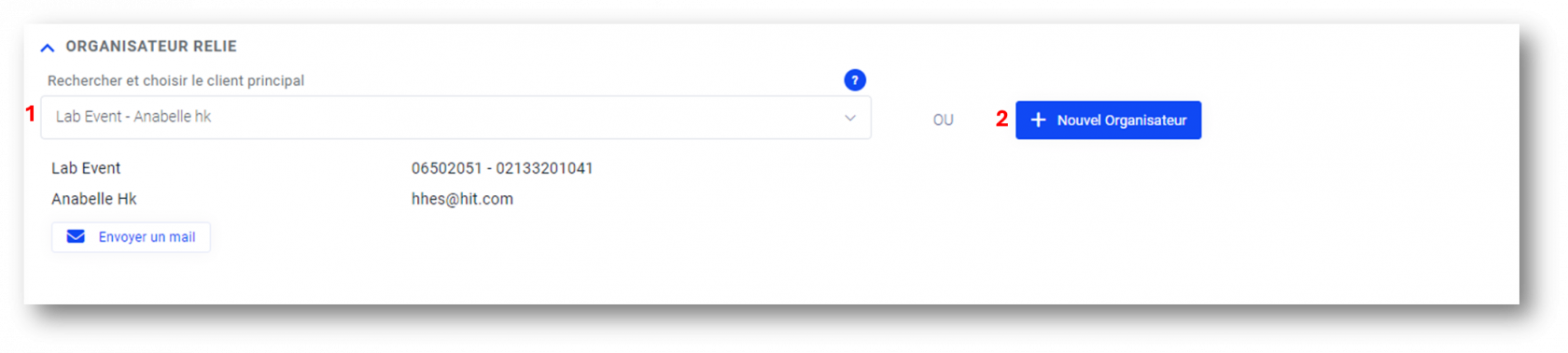
c) Qualification
Dans cette rubrique, vous pouvez retrouver toutes les informations relatives à l’opportunité : titre de l'opportunité, nombre de personnes, dates, budget, zone géographique, lieux et adresses et informations sur cette opportunité.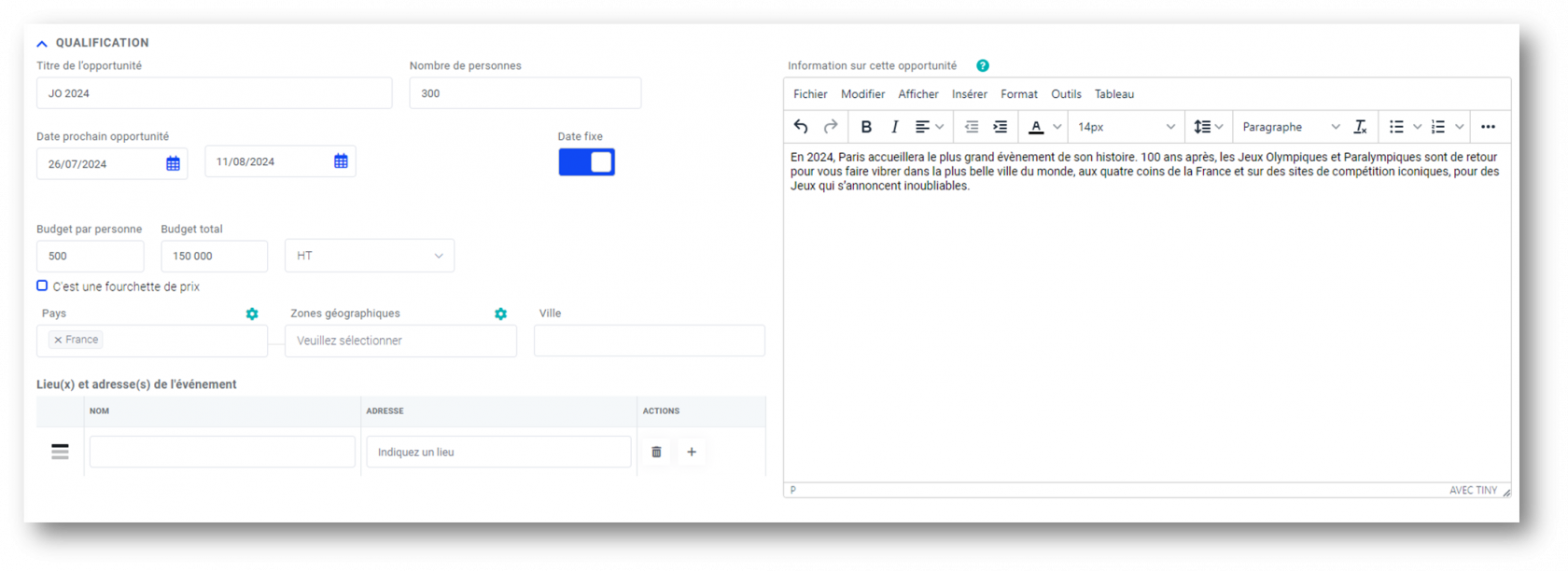
B- Historique de l'opportunité
L'onglet HISTORIQUE vous permet de retracer un historique de l'opportunité. Il sert tout simplement de "mémoire", permettant ainsi de capitaliser sur les opportunités passées pour optimiser vos futures initiatives.
a) Créer un historique opportunité
Cliquez sur le bouton Créer un historique opportunité : 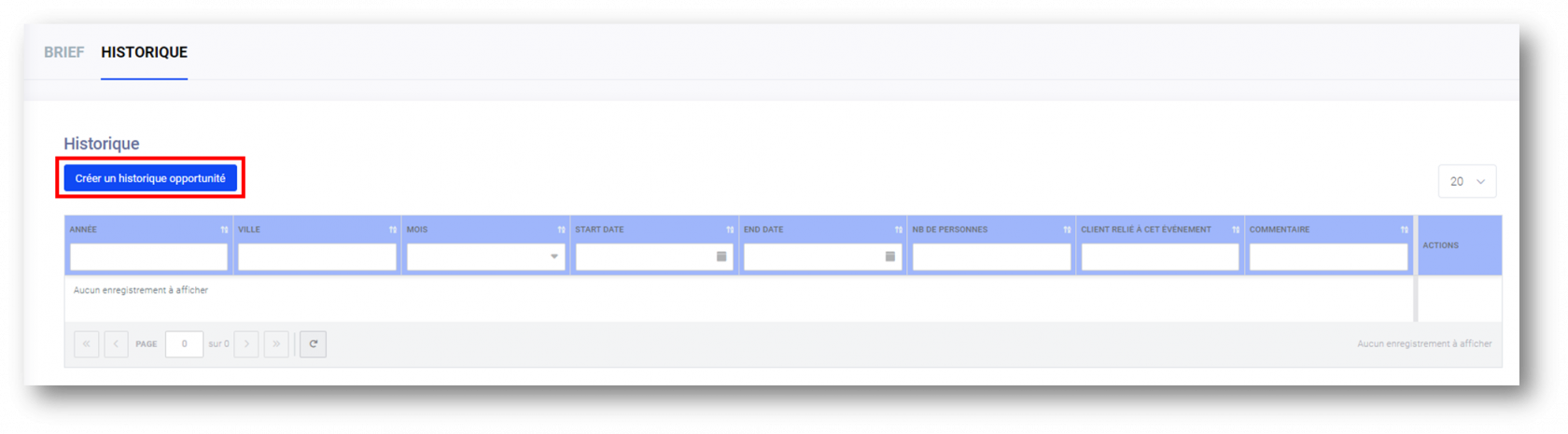
Une pop up s'ouvrira vous permettant de créer un historique opportunité : remplissez les champs année, ville, mois, dates, nb de personnes, associez un client (depuis base client) et ajoutez un commentaire : 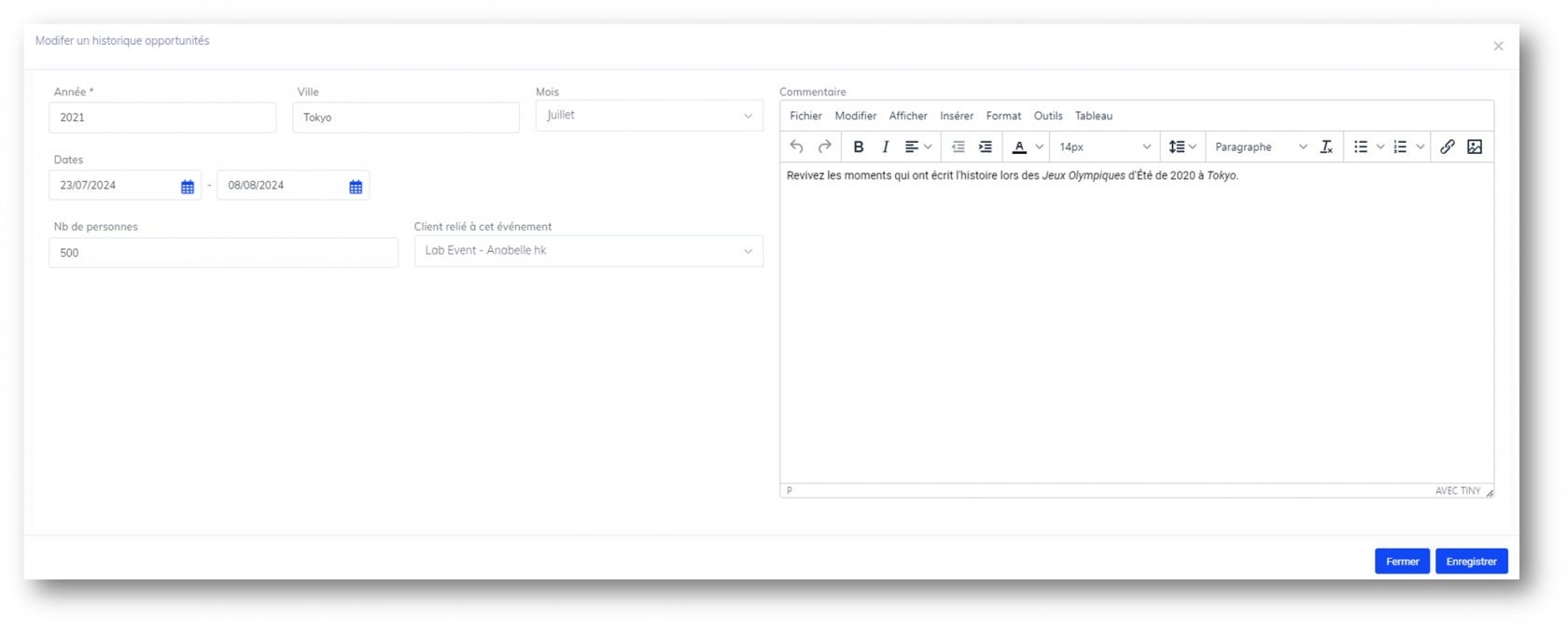
b) Action sur votre historique opportunité
A partir du tableau historique, vous allez pouvoir exécuter un certain nombre d'actions sur vos colonnes :
- Effectuez un clic droit sur une colonne pour accéder aux filtres sur les colonnes :
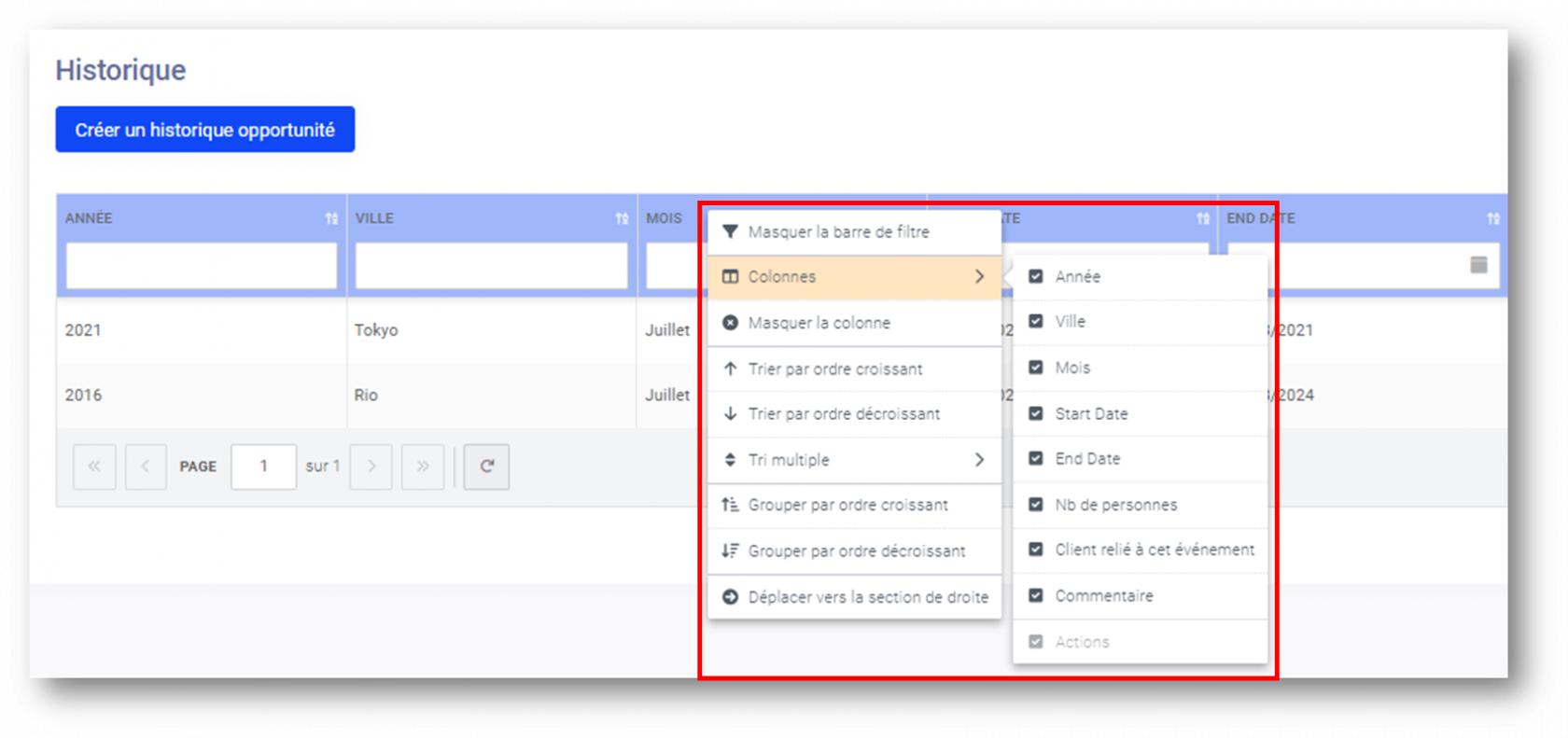
- A partir de la colonne Action :
- Cliquez sur le crayon pour éditer un historique opportunité
- Cliquez sur l'icône de duplication pour dupliquer un historique opportunité
- Cliquez sur la corbeille pour supprimer un historique opportunité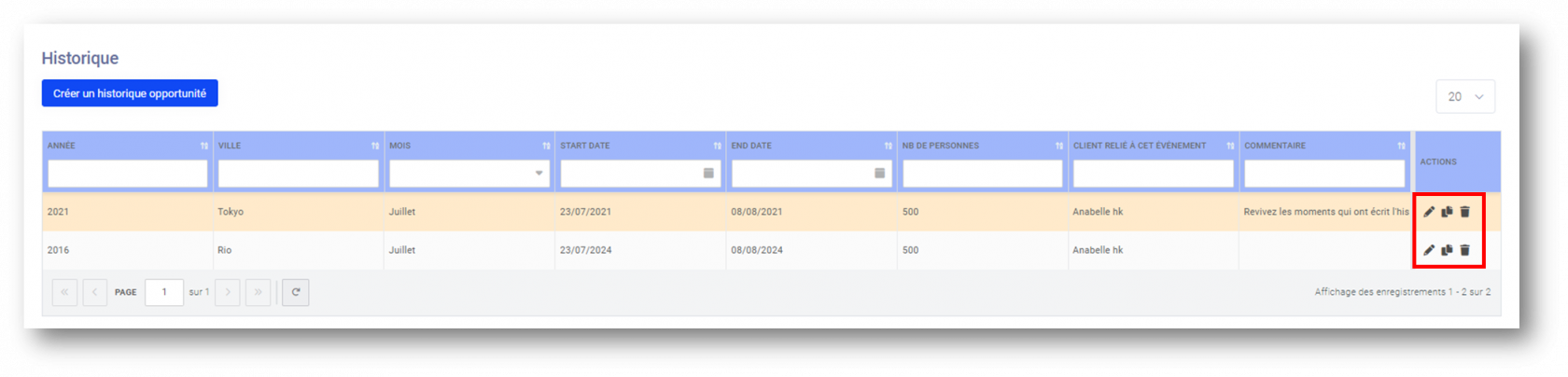
Où retrouver la liste des opportunités créées ? Consultez cette page pour en savoir plus.

Pas de commentaires